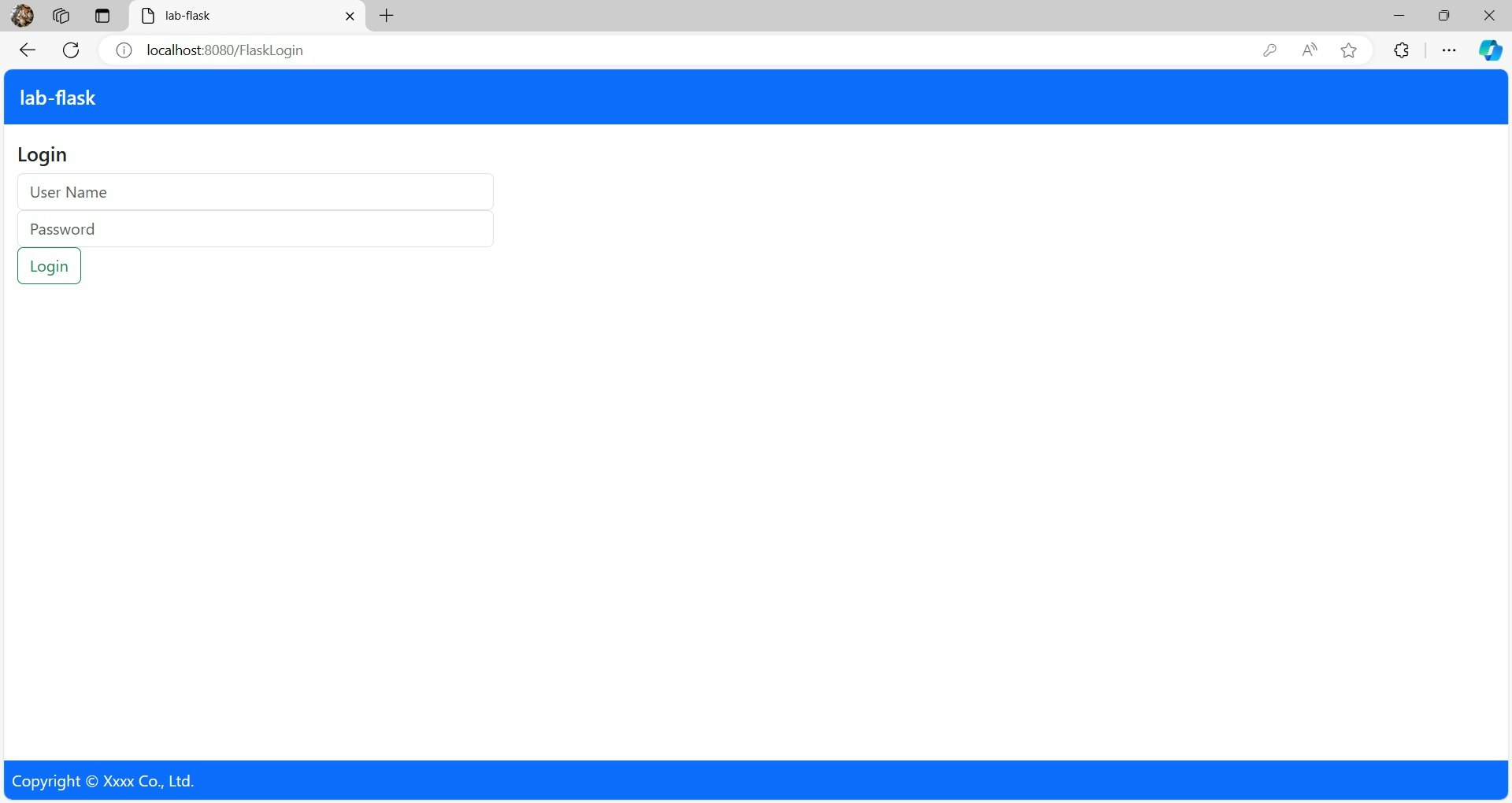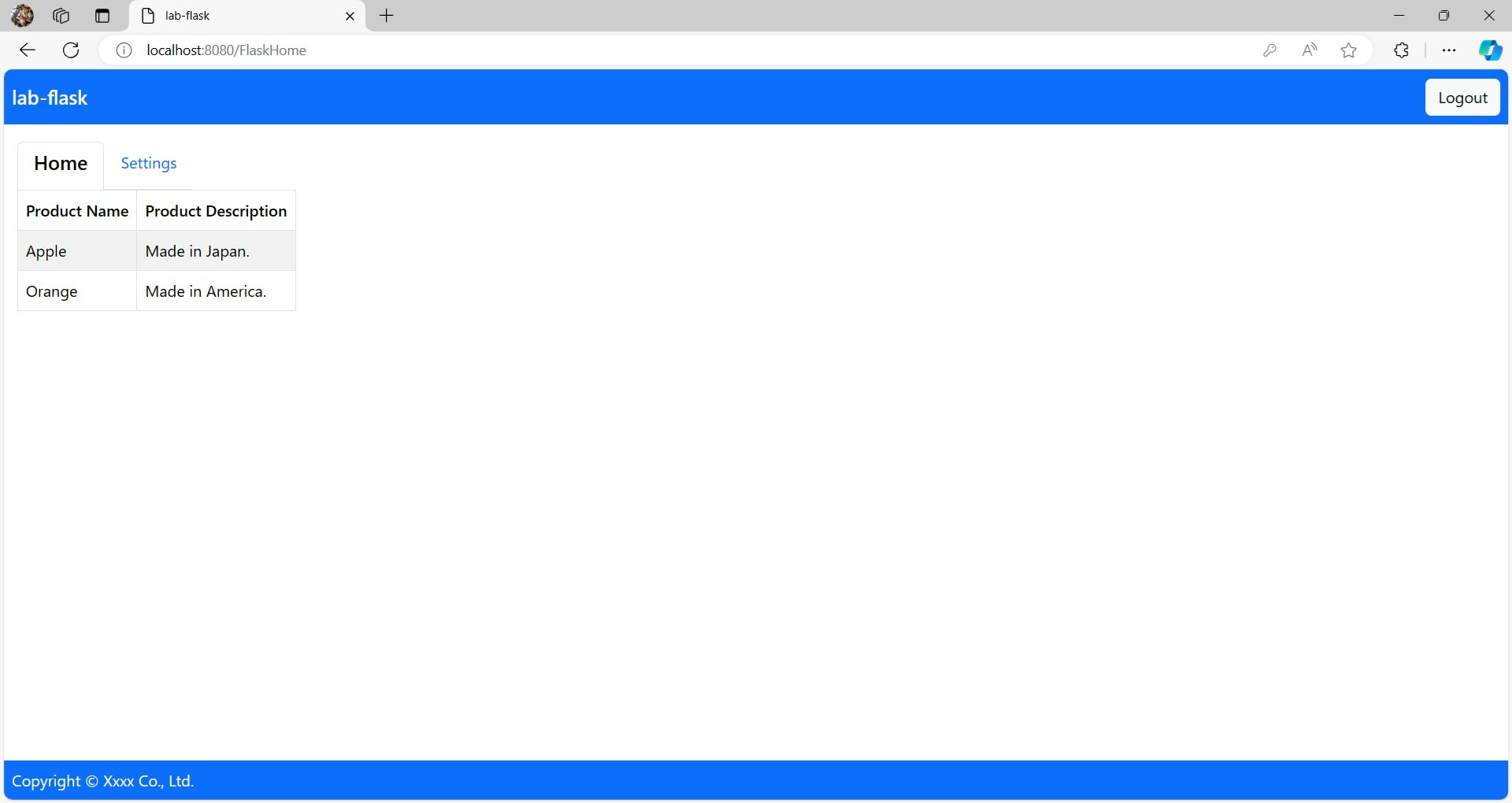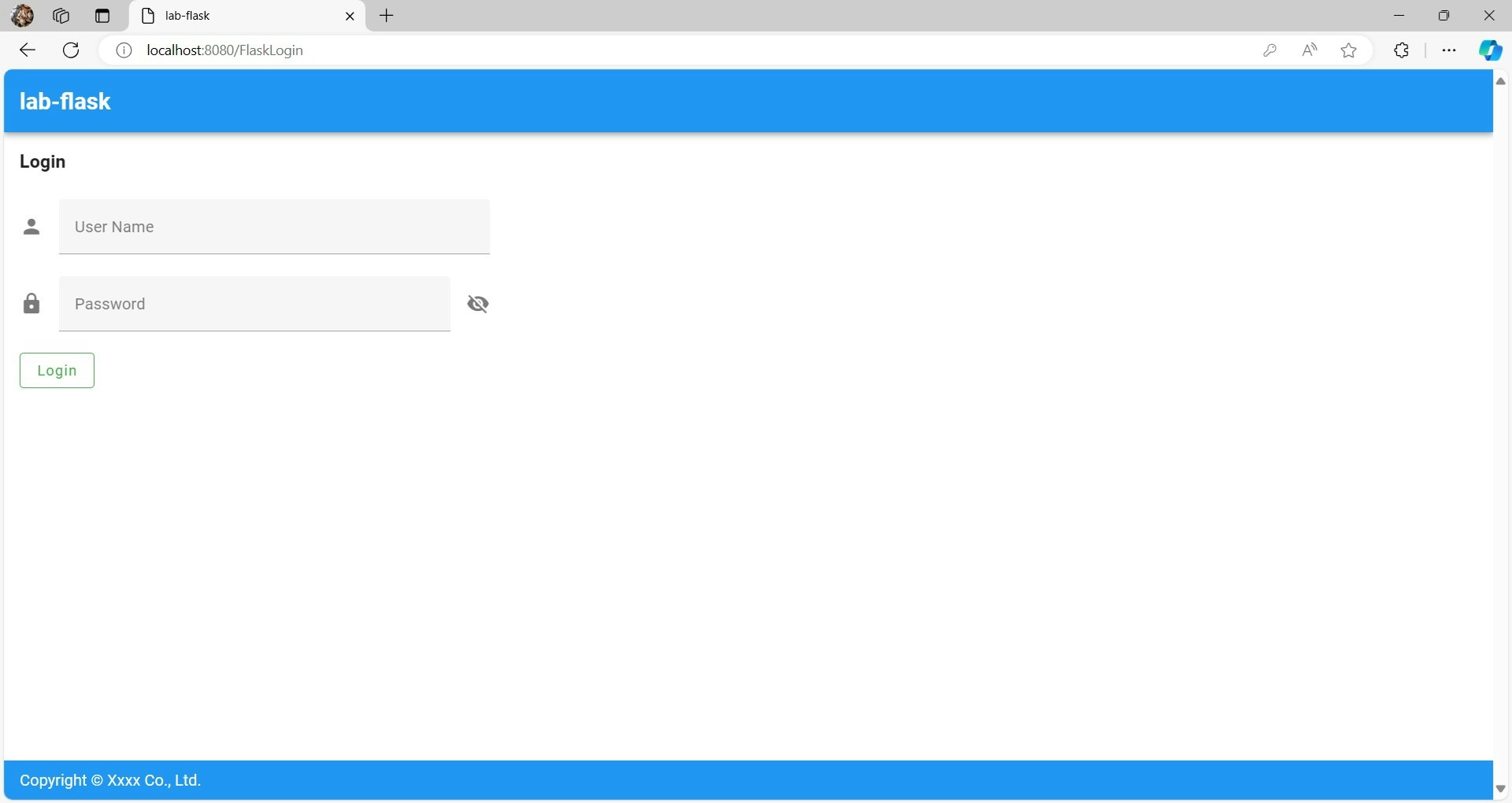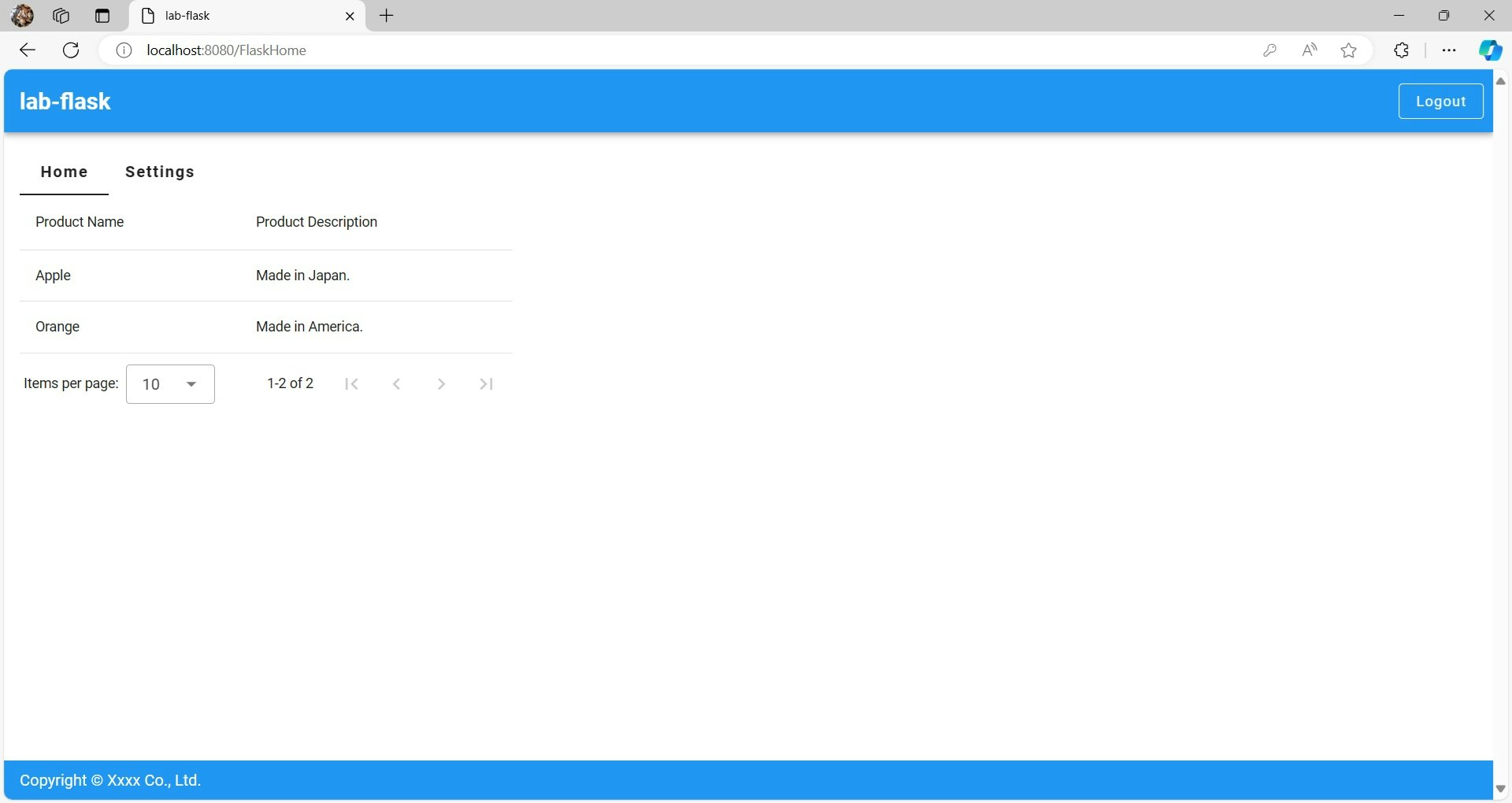Python Lab #1 ― Flask with React/Vue
Flask で Web API が動作する Web サーバーを用意し、Vue と React のそれぞれのログイン画面から Web API を呼び出すというものを開発してみました。
今にして思うに、FastAPI を採用したほうがよかったかもしれません。
画面ショット
今にして思うに、React-Bootstrap を使うのではなく、MUI(Material UI)を使って Vuetify に近い Look & Feel を実現すればよかったかもしれません。ただ、MUI(Material UI)を使いこなすのは React-Bootstrap や Vuetify より難しそうな感じがします。
[ログイン画面(React、React-Bootstrap)]
[ログイン後のホーム画面(React、React-Bootstrap)]
[ログイン画面(Vue、Vuetify)]
[ログイン後のホーム画面(Vue、Vuetify)]
動機
- 過去に “Web 開発再入門” にて、ある程度の Vue、Vuetify、Java、SpringBoot の基礎知識を習得したことがある。
- 今後のプロジェクトで React を使用することが多くなりそう。なので、今回、React、React 関連(React-Router-Dom、React-Redux、React-Bootstrap など)および TypeScript の基礎知識を習得をしようと考えた。
- Flask を使えば簡単に Web API が準備できそうなので、ついでに Flask および Flask 関連(FlaskLogin、FlaskForm、jsonify など)も勉強することにした。
- Vue と React それぞれでログイン画面を開発してみることにした。
体得できたこと
ささっと Web API を作るときには Flask は本当に便利
- 例えば、クライアント・サイド・デモを作るときに有用である。
- もし、しっかりした Web API を作るならば、Java SpringBoot のようにバリデーターのようなものや DAO のようなものなどをしっかり設計する必要がある。
Vue と React の違いについて感じたこと(ただの感想)
- 確かに Vue は、直観的な感じがする(他の動的 HTML テンプレートエンジン、例えば JSP、PHP、Thymeleaf とかを知っている人なら分かりやすい気がする)。
- React は、モダンな Javascript のさまざまな文法を駆使する必要があるらしく、ちょっと戸惑う気がする。ただ、画面パーツのモジュール化とかやり始めたら React のほうがやりやすいような気がする(大小さまざまなモジュール化が簡単にできそうな気がする)。
HTML 画面パーツ間のデフォルトのマージンについて(不勉強なため、よく分からない...)
- Vuetify は、マージンが適度に広くとられている。
- React-Bootstrap は、マージンがないようである(なので、複数の画面パーツがくっついてしまうみたいである)。CSS を学習ののち、マージン調整を実装する必要がある。
Java(Tomcat)と Flask で、セションの考え方や実装が大きく異なる
-
Java(Tomcat)においてセッションの情報をメモリに保存する。アプリケーション側のログアウトでセッションを破棄すると、メモリの情報が破棄される。また、アイドルタイムアウトが発生すれば、Java 側でセッションを破棄されることになる。
-
Flask においては、セションの情報をデータベース等に保持する作り込みが必要とのこと。
ログインの session には単に規則的な文字列を振っているだけなので、ログアウトで session を消す作りにした(レスポンスヘッダーに “Set-Cookie: sesson=;” で session を消すようにした)としても、次のリクエストのリクエストヘッダー “Cookie: session=” で前回にログインしたときの session の文字列を指定しなおせば、ログイン状態を継続した状態にできてしまう。また、タイムアウトが発生すれば(PERMANENT_SESSION_LIFETIME の時間を超えれば)、セションが無効とみなされる。
今後、研究したいこと
- セッションの仕組みを実装する。セッションの情報をデータベースに保持したり破棄したり。
- 見た目の向上。CSS の仕組みを研究するところから。
このページの読者の前提
初級を抜け出した人向けです。
- Web や HTTP に関する基礎知識を持っていること。
- 自分で MySQL、Node.js、Python、Vue、React の環境を構築し、ソースコードを取り込んで、プログラムの実行ができること。
- 自分でざっと Python、Vue、React のソースコードを読んで理解できること。
フォルダー・ファイル構成
- フォルダー・ファイル
フォルダー・ファイル
D:\Development\PyCharmProjects\lab-flask │ LICENSE │ main.py → 後述 │ README.md │ requirements.txt │ settings.py → 後述 ├─ action │ auth_action.py → 後述 │ info_action.py │ unauth_action.py ├─ mapper │ select_mapper.py → 後述 ├─ resources-react ← ビルドして作成した React リソース │ │ asset-manifest.json │ │ favicon.ico │ │ index.html │ │ manifest.json │ │ robots.txt │ └─ static │ ・・・ ├─ resources-vue ← ビルドして作成した React リソース │ │ favicon.ico │ │ index.html │ └─ assets │ ・・・ ├─ sql │ lab-flask-ddl.bat │ lab-flask-ddl.sql → 後述 │ lab-flask-dml.bat │ lab-flask-dml.sql → 後述 ├─ validator │ auth_validator.py → 後述 ├─ web-react ← React プロジェクト │ │ package-lock.json │ │ package.json │ │ README.md │ │ tsconfig.json │ ├─ build │ │ │ asset-manifest.json │ │ │ favicon.ico │ │ │ index.html │ │ │ manifest.json │ │ │ robots.txt │ │ └─ static │ │ ・・・ │ ├─ node_modules │ │ ・・・ │ ├─ public │ │ favicon.ico │ │ index.html │ │ manifest.json │ │ robots.txt │ └─ src │ │ index.css │ │ index.tsx │ │ logo.svg │ │ react-app-env.d.ts │ │ reportWebVitals.ts │ ├─ store │ │ reducer.js │ └─ views │ FlaskHome.tsx │ FlaskLogin.tsx → 後述 │ FlaskSettings.tsx │ FlaskTop.tsx └─ web-vue ← Vue プロジェクト │ .eslintrc.cjs │ index.html │ package-lock.json │ package.json │ README.md │ vite.config.js ├─ node_modules │ ・・・ ├─ public │ favicon.ico └─ src │ App.vue │ main.js ├─ assets │ base.css │ logo.svg │ main.css ├─ router │ index.js ├─ stores │ store.js └─ views FlaskHome.vue → 後述 FlaskLogin.vue FlaskSettings.vue FlaskTop.vue
環境の構築からプログラムの実行まで
- Python をインストールする。
- MySQL をインストールする。
- Node.js をインストール、セットアップする。
- Pycharm などで “D:\Development\PyCharmProjects” 配下に Python プロジェクト “lab-flask” を作成する。
- “D:\Development\PyCharmProjects\lab-flask” 配下に、Vue プロジェクト “web-vue” を作成する。
コマンド・プロンブト
C:\Users\xxxx> D: D:> cd D:\Development\PyCharmProjects\lab-flask D:\Development\PyCharmProjects\lab-flask> npm create vue Vue.js - The Progressive JavaScript Framework √ Project name: ... web-vue √ Add TypeScript? ... No / Yes ← No √ Add JSX Support? ... No / Yes ← No √ Add Vue Router for Single Page Application development? ... No / Yes ← Yes √ Add Pinia for state management? ... No / Yes ← Yes √ Add Vitest for Unit Testing? ... No / Yes ← No √ Add an End-to-End Testing Solution? » No ← No √ Add ESLint for code quality? ... No / Yes ← No √ Add Prettier for code formatting? ... No / Yes ← No ・・・ D:\Development\PyCharmProjects\lab-flask> cd web-vue D:\Development\PyCharmProjects\lab-flask\web-vue> npm install D:\Development\PyCharmProjects\lab-flask\web-vue> npm install @mdi/font D:\Development\PyCharmProjects\lab-flask\web-vue> npm install axios D:\Development\PyCharmProjects\lab-flask\web-vue> exit - “D:\Developments\PyCharmProjects\lab-flask” 配下に、React プロジェクト “web-react” を作成する。
コマンド・プロンブト
C:\Users\xxxx> D: D:> cd D:\Development\PyCharmProjects\lab-flask D:\Developments\PyCharmProjects\lab-flask> npx create-react-app web-react --template typescript ・・・ D:\Development\PyCharmProjects\lab-flask> cd web-react D:\Development\PyCharmProjects\lab-flask\web-react> npm install react-router-dom D:\Development\PyCharmProjects\lab-flask\web-react> npm install react-bootstrap bootstrap D:\Development\PyCharmProjects\lab-flask\web-react> npm install axios D:\Development\PyCharmProjects\lab-flask\web-react> npm install redux react-redux D:\Development\PyCharmProjects\lab-flask\web-react> @rem npm start ← テスト用 D:\Development\PyCharmProjects\lab-flask\web-react> npm run build D:\Development\PyCharmProjects\lab-flask\web-react> robocopy build ../resources-react /MIR /DCOPY:DAT D:\Development\PyCharmProjects\lab-flask\web-react> exit - “D:\Development\PyCharmProjects\lab-flask” 配下の各種フォルダーに各種ソースコードを置く。
- Vue プロジェクトをビルドする。
コマンド・プロンブト
C:\Users\xxxx> D: D:> cd D:\Development\PyCharmProjects\lab-flask\web-vue D:\Development\PyCharmProjects\lab-flask\web-vue> @rem npm run dev ← テスト用コマンド D:\Development\PyCharmProjects\lab-flask\web-vue> npm run build D:\Development\PyCharmProjects\lab-flask\web-vue> exit - React プロジェクトをビルドする。
コマンド・プロンブト
C:\Users\xxxx> D: D:> cd D:\Development\PyCharmProjects\lab-flask\web-react D:\Development\PyCharmProjects\lab-flask\web-react> @rem npm start ← テスト用コマンド D:\Development\PyCharmProjects\lab-flask\web-react> npm run build D:\Development\PyCharmProjects\lab-flask\web-react> robocopy build ../resources-react /MIR /DCOPY:DAT D:\Development\PyCharmProjects\lab-flask\web-react> exit - mysql コマンドでデータベースを作成する。
- Pycharm などで requirements.txt に記載されたパッケージをインストールする。
- Pycharm などで main.py を実行する。
- ブラウザーで “http://localhost:8080” をアクセスする。
データベースの簡単な説明
MySQL の DDL 文、DML 文です。
- DDL 文
lab-flask-ddl.sql
・・・ -- Role DROP ROLE IF EXISTS LAB_FLASK_ROLE; CREATE ROLE LAB_FLASK_ROLE; -- User DROP USER IF EXISTS 'LAB_FLASK_USER'@'localhost'; CREATE USER 'LAB_FLASK_USER'@'localhost' IDENTIFIED BY 'Asdf1234' DEFAULT ROLE LAB_FLASK_ROLE; -- Schema DROP SCHEMA IF EXISTS LAB_FLASK; CREATE SCHEMA LAB_FLASK; -- USER_LIST CREATE TABLE LAB_FLASK.USER_LIST ( USER_ID CHAR(26) NOT NULL UNIQUE, USER_NAME VARCHAR(32) NOT NULL UNIQUE, PASSWORD_AES VARCHAR(416) NOT NULL, -- 32 USER_DESC VARCHAR(768) NOT NULL, -- 128 * 6 = 768 PRIMARY KEY ( USER_ID, USER_NAME ), UNIQUE ( USER_ID ) ); GRANT SELECT, INSERT, UPDATE, DELETE ON LAB_FLASK.USER_LIST TO LAB_FLASK_ROLE; -- PRODUCT_LIST CREATE TABLE LAB_FLASK.PRODUCT_LIST ( PRODUCT_ID CHAR(26) NOT NULL UNIQUE, PRODUCT_NAME VARCHAR(32) NOT NULL UNIQUE, PRODUCT_DESC VARCHAR(768) NOT NULL, -- 128 * 6 = 768 PRIMARY KEY ( PRODUCT_ID, PRODUCT_NAME ) ); GRANT SELECT, INSERT, UPDATE, DELETE ON LAB_FLASK.PRODUCT_LIST TO LAB_FLASK_ROLE; - DML 文
パスワードは暗号化(AES ECB)して保存しておきます。この .sql ファイルに暗号化のキー “Asdf1234Asdf1234” も含んでいます。この .sql ファイルは、データベースサーバー内のローカルで使用し、使用後は削除することを想定しています。lab-flask-dml.sql
・・・ -- USER_LIST DELETE FROM LAB_FLASK.USER_LIST; INSERT INTO LAB_FLASK.USER_LIST ( USER_ID, USER_NAME, PASSWORD_AES, USER_DESC ) VALUES ( '2024-01-01T00:00:00.000000', 'root', HEX(AES_ENCRYPT('Asdf1234', 'Asdf1234Asdf1234')), 'Administrator' ); -- PRODUCT_LIST DELETE FROM LAB_FLASK.PRODUCT_LIST; INSERT INTO LAB_FLASK.PRODUCT_LIST ( PRODUCT_ID, PRODUCT_NAME, PRODUCT_DESC ) VALUES ( '2024-01-01T00:00:00.000001', 'Apple', 'Made in Japan.' ), ( '2024-01-01T00:00:00.000002', 'Orange', 'Made in America.' );
Python ソースコードの簡単な説明
- メイン処理。変数 “FOLDER = 0” または “FOLDER = 1” で、Vue または React のリソースを切り替えてください。
ブラウザーで “http://localhost:8080” をアクセスしたとき、index.html を表示する。main.py
・・・ import os from flask import Flask, render_template, send_from_directory, jsonify, request, make_response from flask_login import LoginManager, login_required, login_user, current_user, logout_user, UserMixin from action import auth_action, unauth_action, info_action FOLDERS = [ {'static_folder': './resources-react/static', 'template_folder': './resources-react'}, {'static_folder': './resources-vue/assets', 'template_folder': './resources-vue'}, ] # Please select React environment or Vue environment. FOLDER = 0 # React # FOLDER = 1 # Vue app = Flask(__name__, static_folder=FOLDERS[FOLDER]['static_folder'], template_folder=FOLDERS[FOLDER]['template_folder']) app.config.from_pyfile("./settings.py") # def callback(): json_data = { 'status': 'action-ng', 'message': 'Session timeout has occurred.', 'list': [] } return jsonify(json_data) login_manager = LoginManager() login_manager.unauthorized_callback = callback login_manager.init_app(app) # class User(UserMixin): def __init__(self, id_): self.id = id_ # @login_manager.user_loader def load_user(user_id): return User(user_id) # @app.route('/', methods=['GET']) def index(): response = make_response(render_template('index.html')) return response # When Manipulate [Rewind] [Forward] [Refresh] Button [URL] Textbox at Browser @app.errorhandler(404) def not_found(e): response = make_response(render_template('index.html')) return response # @app.after_request def after_request(response): response.headers['Cache-Control'] = 'private, no-store, no-cache, max-age=0, must-revalidate' response.headers['Expires'] = '0' response.headers['Pragma'] = 'no-cache' response.headers['Strict-Transport-Security'] = 'max-age=31536000; includeSubDomains' response.headers['X-Content-Type-Options'] = 'nosniff' response.headers['X-Frame-Options'] = 'SAMEORIGIN' response.headers['X-XSS-Protection'] = '1; mode=block' return response # favicon.ico @app.route('/favicon.ico', methods=['GET']) def favicon(): return send_from_directory(os.path.join(app.root_path, FOLDERS[FOLDER]['template_folder']), 'favicon.ico') # Web API: authorize @app.route('/auth', methods=['POST']) def auth(): return auth_action.auth(request, login_user) # Web API: un-authorize @app.route('/unauth', methods=['POST']) @login_required def unauth(): return unauth_action.unauth(logout_user) # Web API: information @app.route('/info', methods=['GET']) @login_required def info(): return info_action.info(request, current_user) # Web Server if __name__ == '__main__': app.run(host='0.0.0.0', port=8080)
また、ブラウザーで [戻る] ボタン、[進む] ボタン、[更新] ボタンを押下したり [URL] テキストボックスに “http://localhost:8080/FlaskLogin” 等を指定したりして 404(Not Found)になったときに index.html を表示することで、React ルーターに相応の処理を行わせる。 - 設定ファイル。session の暗号化キー、CSRF 処理なし、レスポンス・ヘッダー “Set-Cookie:” のオプション(HttpOnly; Secure;)、タイムアウト(30分)。
settings.py
・・・ from datetime import timedelta SECRET_KEY = 'LabFlask' WTF_CSRF_ENABLED = False SESSION_COOKIE_HTTPONLY = True SESSION_COOKIE_SECURE = True PERMANENT_SESSION_LIFETIME = timedelta(minutes=30) - 認証処理。
パスワードの復号化は、ココでやっています。SQL 文側でパスワードを復号化するのはセキュリティ的に望ましくないとされているためです。auth_action.py
・・・ import binascii from flask import jsonify from flask_login import UserMixin from mapper import select_mapper from validator import auth_validator from Crypto.Cipher import AES # Crypto Key CRYPTO_KEY = 'Asdf1234Asdf1234' # Strip Padding String From ECB Decrypto String def unpad(s): return s[:-ord(s[len(s) - 1:])] # Decrypto def decrypto(password_aes) -> str: password_bin = binascii.unhexlify(password_aes) decipher = AES.new(CRYPTO_KEY.encode('utf-8'), AES.MODE_ECB) dec = decipher.decrypt(password_bin) return unpad(dec).decode('utf-8') # class User(UserMixin): def __init__(self, in_id): self.id = in_id # authorize def auth(request, login_user) -> jsonify: json_data = { 'status': '', 'message': '', 'list': [] } form = auth_validator.Form() if not form.validate_on_submit(): json_data['status'] = 'action-ng' json_data['message'] = 'User Name or Password is not correct.' return jsonify(json_data) user_name = request.form['user_name'] password = request.form['password'] try: sql = 'SELECT PASSWORD_AES FROM LAB_FLASK.USER_LIST WHERE USER_NAME = %s' result = select_mapper.select(sql, [user_name]) except Exception: # noqa json_data['status'] = 'action-ng' json_data['message'] = 'Unknown trouble has occurred.' return jsonify(json_data) if not len(result): json_data['status'] = 'action-ng' json_data['message'] = 'User Name or Password is not correct.' return jsonify(json_data) # Password Verification password_aes = result[0]['PASSWORD_AES'] password_dec = decrypto(password_aes) if password != password_dec: json_data['status'] = 'action-ng' json_data['message'] = 'User Name or Password is not correct.' return jsonify(json_data) login_user(User(user_name)) json_data['status'] = 'action-ok' json_data['message'] = '' return jsonify(json_data) - バリデーション処理。
auth_validator.py
・・・ import re from flask_wtf import FlaskForm from wtforms import StringField, ValidationError # class Form(FlaskForm): user_name = StringField('') password = StringField('') def validate_user_name(self, user_name) -> None: # noqa if user_name.data == '': raise ValidationError('User ID or Password is not correct.') if len(user_name.data) > 32: raise ValidationError('User ID or Password is not correct.') if re.fullmatch("[a-zA-Z0-9_-]*", user_name.data) is None: raise ValidationError('User ID or Password is not correct.') return # Password verification is implemented in auth_action.py def validate_password(self, password) -> None: # noqa if password.data == '': raise ValidationError('User ID or Password is not correct.') return - データベースアクセス処理。
MySQL コネクターを使用しています。今回は、コネクションプールは使用していません。select_mapper.py
・・・ import mysql.connector # def select(sql, in_params): try: db_host = 'localhost' db_port = '3306' db_name = 'LAB_FLASK' db_user = 'LAB_FLASK_USER' db_password = 'Asdf1234' connect = mysql.connector.connect( host=db_host, port=db_port, db=db_name, user=db_user, passwd=db_password, charset="utf8") cursor = connect.cursor(dictionary=True) cursor.execute(sql, in_params) result = cursor.fetchall() connect.commit() connect.close() except Exception as ex: raise Exception(ex) return result
React と Vue のソースコードの簡単な説明
- ログイン画面 “FlaskLogin” の動作
- axios を使用して Web API “/auth” を呼び出す。
- 認証に成功した場合、ログイン後のホーム画面 “FlaskHome” に遷移する。
- 認証に失敗した場合、ログイン画面のメッセージ行にエラーメッセージを表示する。
- React ログイン画面。
FlaskLogin.tsx
import 'bootstrap/dist/css/bootstrap.min.css'; import {useEffect} from 'react'; import {useState} from 'react'; import {useSelector, useDispatch} from 'react-redux'; import {mapStateToProps, mapDispatchToProps} from '../store/reducer'; import {connect} from 'react-redux'; import {Navbar} from 'react-bootstrap'; import {Form, Button} from 'react-bootstrap'; import {Container, Row, Col} from 'react-bootstrap'; import {useNavigate} from "react-router-dom"; import axios from 'axios'; var styles = { margin: { margin: "55pt 10pt 10pt 10pt", }, white: { color: "white", } }; function FlaskLogin() { const [userName, setUserName] = useState(''); const [password, setPassword] = useState(''); const [message, setMessage] = useState(''); const navigate = useNavigate(); const sessionId = useSelector((state: {sessionId: string}) => state.sessionId); const dispatch = useDispatch(); useEffect(() => { if (sessionId !== '') { dispatch({type: 'UPDATE', payload: ''}); const formData = new FormData(); axios.post('/unauth', formData); } }, []); const login = async () => { if (! userName) { setMessage('User Name is required.'); return } if (! password) { setMessage('Password is required.'); return } const formData = new FormData(); formData.append('user_name', userName); formData.append('password', password); await axios.post('/auth', formData) .then (function(response) { if (response.data.status === 'action-ok') { dispatch({type: 'UPDATE', payload: 'in session'}); navigate('/FlaskHome'); return; } else { setMessage(response.data.message); return; } }) .catch (function(error) { setMessage('Network trouble has occurred.'); return }); }; return ( <> <header> <Navbar expand="lg" className="fixed-top navbar navbar-expand-lg px-lg-3 navbar-dark bg-primary"> <Navbar.Brand><b>lab-flask</b></Navbar.Brand> </Navbar> </header> <footer className="footer fixed-bottom mt-auto p-lg-2 navbar-dark bg-primary"> <span style={styles.white}>Copyright © Xxxx Co., Ltd.</span> </footer> <main style={styles.margin}> <h5>Login</h5> <Container fluid="true"> <Row noGutters="true"> <Col>{message}</Col> </Row> <Row noGutters="true"> <Col xs={12} md={4}> <Form.Control type="text" value={userName} id="userName" placeholder="User Name" onChange={(e) => setUserName(e.target.value)} /> </Col> </Row> <Row noGutters="true"> <Col xs={12} md={4}> <Form.Control type="password" value={password} id="password" placeholder="Password" onChange={(e) => setPassword(e.target.value)} /> </Col> </Row> <Row noGutters="true"> <Col md="auto"> <Button variant="outline-success" id="login" onClick={login}>Login</Button> </Col> </Row> </Container> </main> </> ); } export default connect(mapStateToProps, mapDispatchToProps)(FlaskLogin); - Vue ログイン画面。
FlaskLogin.vue
<template> <v-app> <v-app-bar color="blue" app dark> <v-toolbar-title><h3 class="display-1">lab-flask</h3></v-toolbar-title> </v-app-bar> <v-footer color="blue" app dark>Copyright © Xxxx Co., Ltd.</v-footer> <v-main> <v-container fluid> <v-row no-gutters> <v-col><h3 class="display-1">Login</h3></v-col> </v-row> <v-row no-gutters> <v-col>{{ message }}</v-col> </v-row> <v-row> <v-col cols="4"> <v-form> <v-text-field id="userName" autocomplete="off" prepend-icon="mdi-account" clearable label="User Name" v-model="userName" /> <v-text-field id="password" autocomplete="off" prepend-icon="mdi-lock" clearable label="Password" v-model="password" v-bind:type="showPassword ? 'text' : 'password'" v-bind:append-icon="showPassword ? 'mdi-eye' : 'mdi-eye-off'" @click:append="showPassword = ! showPassword" /> <v-btn id="login" variant="outlined" color="success" @click="login" style="text-transform: none">Login</v-btn> </v-form> </v-col> </v-row> </v-container> </v-main> </v-app> </template> <script setup> import axios from 'axios' import { ref } from 'vue' import { useRouter } from 'vue-router' import { useStore } from '../stores/store' const router = useRouter() const store = useStore() const message = ref('') const showPassword = ref(false) const userName = ref('') const password = ref('') if (store.sessionId != '') { const formData = new FormData() axios.post('/unauth', formData) store.sessionId = '' } function login() { if (! userName.value) { message.value = 'User Name is required.' return } if (! password.value) { message.value = 'Password is required.' return } const formData = new FormData() formData.append('user_name', userName.value) formData.append('password', password.value) axios.post('/auth', formData) .then (function(response) { if (response.data.status == 'action-ok') { store.sessionId = "in session" router.push('/FlaskHome') return } else { message.value = response.data.message return } }) .catch (function(error) { message.value = 'Network trouble has occurred.' return }) } </script>
全ソースコードの置き場所
参考
React と Vue.js の比較
Vue から React への乗り換え
Flask と FastAPI
React Router
画面設計(いつか実践してみたい)